4D v18
Vorgehensweise beim Konvertieren
 Vorgehensweise beim Konvertieren
Vorgehensweise beim Konvertieren

- Zum Durchführen der Konvertierung müssen Sie eine interpretierte Version der Anwendung (xxxx.4DB für die Struktur, xxxx.4DD für die Daten, .RSR und .4DR für Versionen älter als 4D v11) und das Designer Kennwort haben.
- Version 11 ist die älteste Version der Anwendung, die sie direkt in 4D v18 konvertieren können. Ist Ihre Anwendung älter, müssen Sie eine Zwischenversion (zwischen v11 und v17 mit Überprüfung und Reparieren von Daten und Struktur) verwenden, dann in v18 konvertieren. Weitere Infos finden Sie in Konvertierungsdokumenten für ältere Versionen.
- Führen Sie eine Syntaxprüfung durch. Diese Überprüfung ist hilfreich, selbst wenn Sie Ihre Anwendung nicht kompilieren wollen, denn sie kann auf mögliche Fehler hinweisen.
- Machen Sie vor dem Konvertieren eine Kopie Ihrer Anwendung
- QuickTime wird nicht mehr unterstützt
- Um Bilder in veralteten Formaten (PICT) zu konvertieren, müssen Sie in v17 32-bit sein und mit dem Befehl GET PICTURE FORMATS prüfen, ob Sie PICT Bilder haben und sie über den Befehl CONVERT PICTURE konvertieren.
- Seit 4D v14 werden QuickTime Codecs standardmäßig nicht mehr unterstützt.
- Zur Wahrung der Kompatibilität können Sie diese in einer alten 32-bit Version über den Selector QuickTime Support für den Befehl SET DATABASE PARAMETER noch reaktivieren. Danach ist ein Neustart erforderlich. Beachten Sie jedoch, dass die Unterstützung von QuickTime in zukünftigen 4D Version gänzlich wegfällt. Weitere Informationen zum Konvertieren veralteter Bildformate finden Sie unter Bildtyp konvertieren.
- (Optional) Soll Backup/Journal verwendet werden, müssen Sie Primärschlüssel einrichten (gilt bereits seit Version 14). Weitere Informationen dazu finden Sie im Abschnitt Primärschlüssel des Handbuchs 4D Designmodus. Wir raten dringend zu Primärschlüsseln. Sie lassen sich aber auch nach der Konvertierung einrichten.
- Ab Version 13.5 müssen Felder mit der Eigenschaft Einmalig indiziert sein. Sie können nicht mehr Datensätze mit einem einmaligen Feld erstellen bzw. ändern, das nicht indiziert ist: Beim Versuch, diesen Datensatz zu sichern, wird ein Fehler generiert (-9998 Dieser einmalige Datensatz ist bereits vorhanden, 1088 Index ist ungültig oder fehlt). Wie Sie fehlende Indizes oder eine Datei auf der Festplatte mit allen nicht-indizierten Feldern erstellen können, wird im Anhang: Hilfsmittel beim Konvertieren beschrieben.
Anwendungen, die in Version 17 von 4D oder 4D Server (sowie in v11 bis v16) erstellt wurden, sind mit 4D Version 18 (Struktur- und Dateidatei) kompatibel. Sie können jede interpretierte Strukturdatei konvertieren. Dazu starten Sie einfach 4D v18 und öffnen Ihre Strukturdatei (xxx.4DB Datei) im interpretierten Modus.
- Strukturdatei konvertieren (.4DB)
Auf dem Bildschirm erscheint die Meldung, dass die Strukturdatei konvertiert wird:
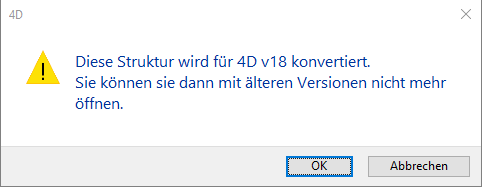
Klicken Sie auf die Schaltfläche OK, wird Ihre Strukturdatei in 4D v18 konvertiert und lässt sich nicht mehr mit einer älteren Version öffnen.
- Datendatei konvertieren (.4DD)
Bei Datendateien für Anwendungen von v11 bis v14 erscheint ein zweites Dialogfenster:
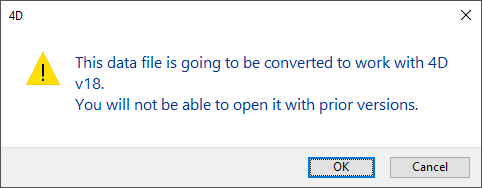
Diese Datendatei wird auch in Version 18 konvertiert, lässt sich aber weiterhin mit 4D v15, 4D v16 oder v17 öffnen.
Datendateien für Anwendungen in 4D v15, 4D v16 oder v17 müssen nicht konvertiert werden.
- Primärschlüssel für Logbuch einrichten
Sind keine Primärschlüssel eingerichtet, erscheint folgendes Dialogfenster:
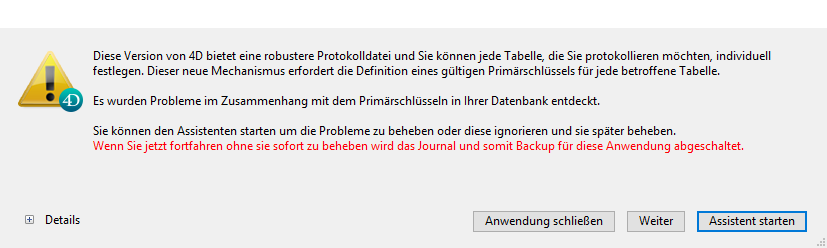
Es ist ratsam, Primärschlüssel einzurichten (Schaltfläche "Assistent starten"). Sie können diesen Schritt auch später ausführen (Schaltfläche "Weiter"). Weitere Informationen dazu finden Sie im Kapitel Primärschlüssel-Assistent.
- Temporär in Unicode wechseln
Öffnen Sie Ihre Anwendung in 4D v17 64-bit und ist Ihre Ausgangsversion nicht in Unicode, erscheint folgendes Dialogfenster:
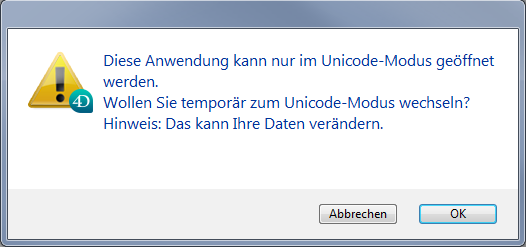
Da Unicode die Geschwindigkeit deutlich steigert, empfehlen wir schon seit einigen Versionen, auf Unicode umzustellen. Klicken Sie auf die Schaltfläche OK, können Sie temporär in Unicode wechseln. Weitere Informationen dazu finden Sie im Kapitel Seite Kompatibilität.
Verwenden Sie erneut das Maintenance und Security Center (MSC), um die Struktur und Daten zu prüfen und zu reparieren.
In gewohnter Weise erscheinen folgende Angaben zur Struktur:
- Verwaiste Methoden (__Orphan__xxxxx) erscheinen als Warnungen im Protokoll des MSC und lassen sich über den Explorer löschen (nach Prüfen, dass ihr Code nicht mehr nützlich ist)
- Auffinden doppelter Objektnamen: Formulare können keine doppelten Objektnamen enthalten. Sie erscheinen im Protokoll des MSC als Warnungen. Führen Sie eine Operation zum Reparieren der Anwendung aus, um diese Namen zu ändern (in diesem Fall sollten Sie auf die Programmierung von Objektnamen achten).
- Auffinden veralteter Bilder im PICT Format. Weitere Informationen dazu finden Sie im Abschnitt Anwendung prüfen des Kapitels MSC sowie im Abschnitt Bilder in PICT Format. Diese Warnungen können statische Bilder betreffen, aber auch Bilder, die in der Bildbibliothek oder in Formularobjekten gespeichert sind.
Weitere Informationen zum Konvertieren veralteter Bildformate finden Sie unter Bildtyp konvertieren.
- Unzulässige Zeichen in Namen (".", "[", und "]")
Seit 4D v16 R4 ist Verwenden von Punkten (.) bzw. eckigen Klammern ([ ]) in Namen für folgende Elemente problematisch:
- Variablen
- Tabellen
- Feld
- Projektmethoden
Um Entwickler beim Anpassen ihres Code an diese Regel zu unterstützen, überprüft die Aktion Anwendung prüfen automatisch, ob in Namen von Variablen, Tabellen, Feldern und Methoden unpassende Zeichen enthalten. Werden solche Zeichen gefunden, protokolliert das MSC diese Vorkommen und das Logbuch enthält die entsprechenden Warnungen:
In diesem Fall raten wir dringend, diese Elemente in Ihrer Anwendung umbenennen.
Angaben für die Daten:
- Auffinden von Dupletten in einmaligen Feldern:
Es gibt zusätzliche Informationen: Beim Verwenden des MSC oder einem Befehl wie VERIFY DATA FILE zeigen die generierten Protokolle jetzt die Namen der betroffenen Tabellen und Felder und jeden doppelten Wert an.
Hinweis: Bei der Dateneingabe zeigt das Dialogfenster mit der Fehlermeldung jetzt den Namen der dazugehörigen Tabelle bzw. des Feldes und den duplizierten Wert an. Auch der Befehl GET LAST ERROR STACK zeigt detaillierte Information zu doppelten Werten.
Öffnet 4D eine Datendatei, wenn ein Index erstellt oder neu aufgebaut werden muss, werden doppelte Werte jetzt automatisch in den zugewiesenen Feldern mit der Eigenschaft "einmalig" ausfindig gemacht. In diesem Fall erscheint vor dem Öffnen der Anwendung eine spezifische Meldung, so dass der Benutzer Dupletten finden und entfernen kann: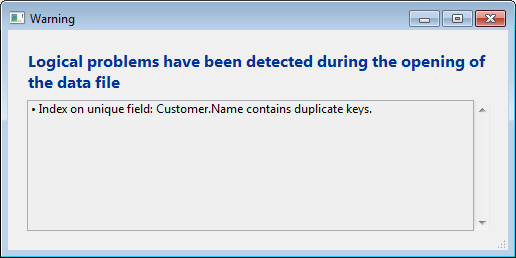
Aufgrund des Upgrades der Unicode Library (ICU Version 63.1 in 4D v17 R5) ist beim Konvertieren der Anwendung von v17 in v18 ein Neuaufbau der Text- und Schlüsselwort-Indizes in 4D erforderlich. Das wird beim ersten Öffnen der Anwendung automatisch durchgeführt. Beachten Sie, dass dieser Vorgang eine Weile dauern kann.
Hinweis: Ab 4D v16 haben wir den globalen Algorithmus zur Reindizierung der Daten in der Anwendung in hohem Maße optimiert. All seine Prozesse wurden gesichet und diese Operation kann jetzt doppelt so schnell sein. Eine globale Reindizierung ist z.B. nach Reparatur der Struktur erforderlich oder wenn die Datei .4dindx gelöscht wurde.
Sie können eine Anwendung in Version X Rx mit einer Version 4D vX und umgekehrt öffnen (z.B. eine Anwendung in v17 R4 lässt sich mit v17.1 öffnen). Jedoch funktioniert dann Code, der die neuen Features verwendet, nicht und sollte deaktiviert werden. Ist eine Anwendung einmal in vX konvertiert, lässt sie sich nicht mehr in 4D vX-1 öffnen, d.h. eine Anwendung, die in v18 konvertiert ist, lässt sich nicht mehr mit 4D v17 öffnen.
Produkt: 4D
Thema: Vorgehensweise beim Konvertieren
Konvertierung in 4D v18 ( 4D v18)









